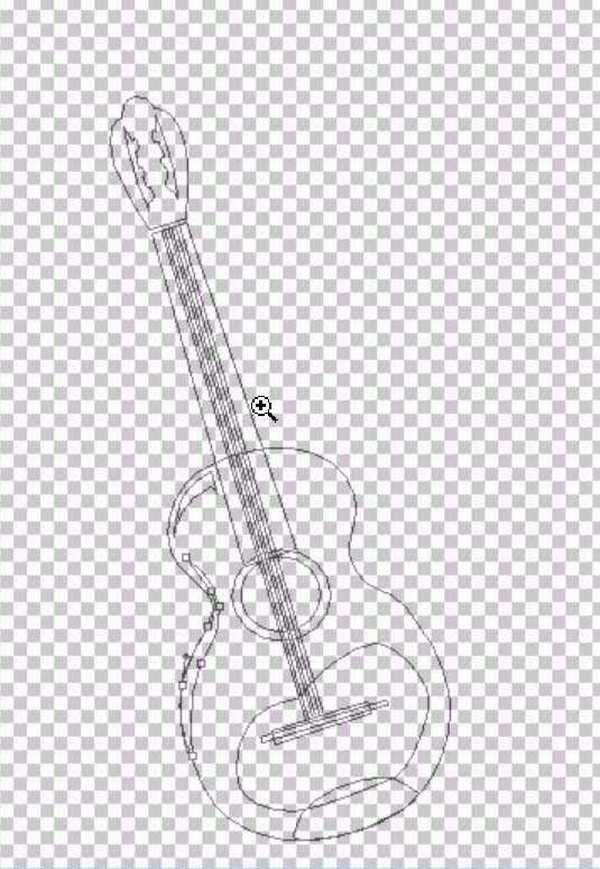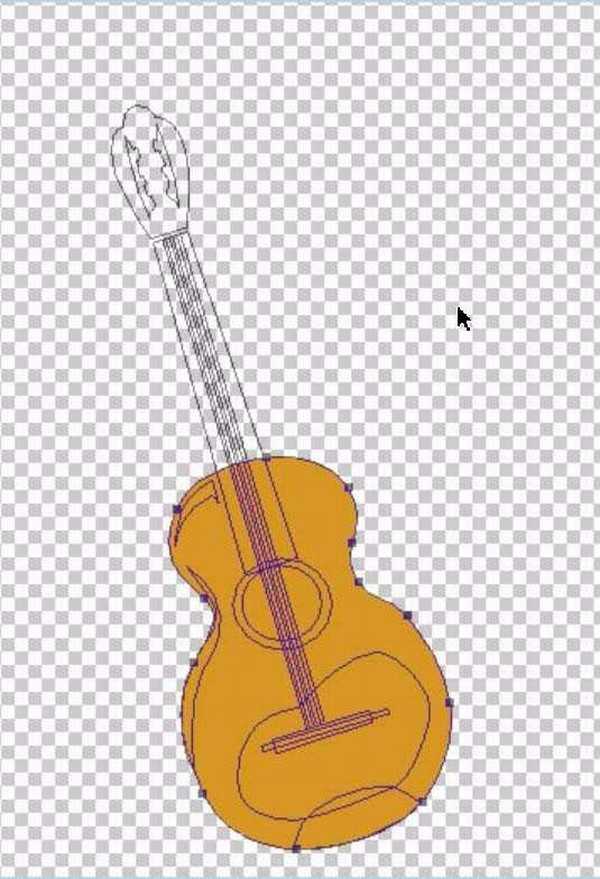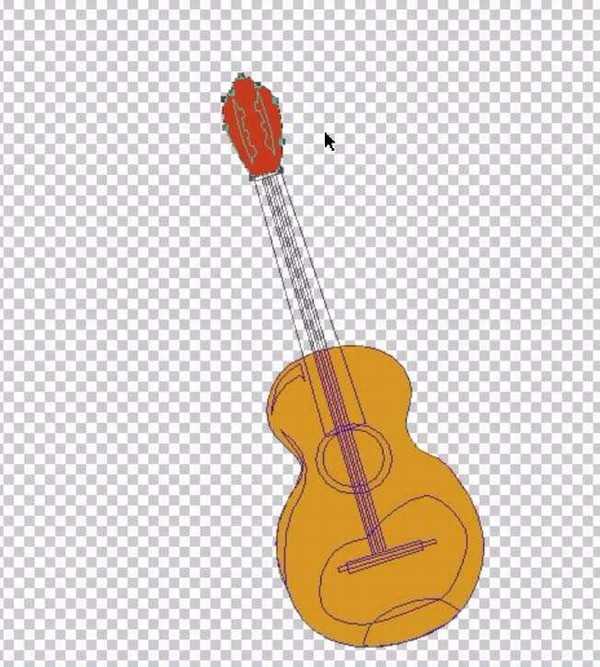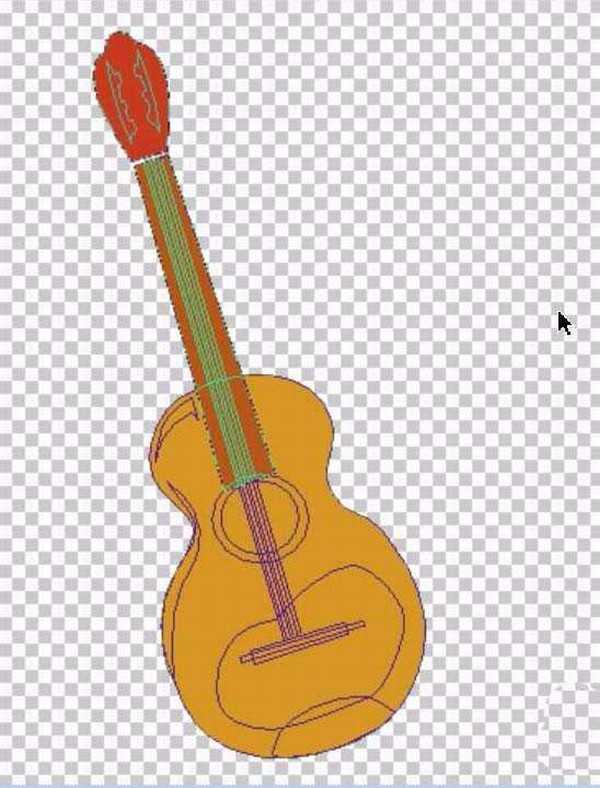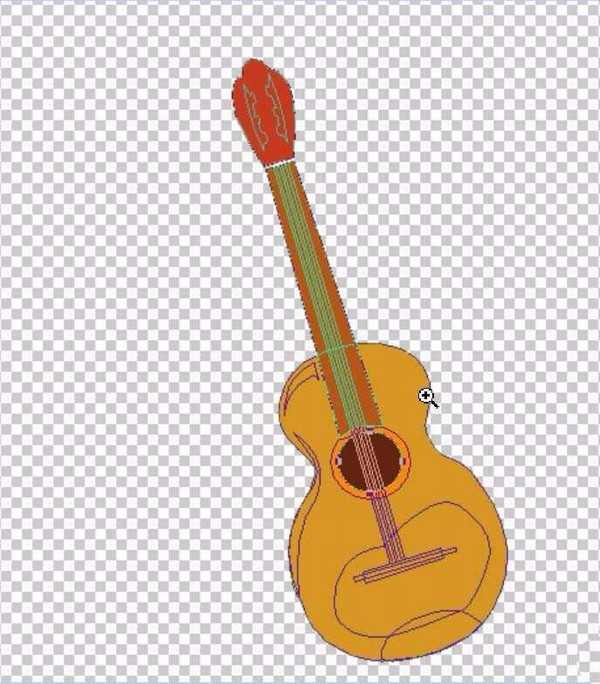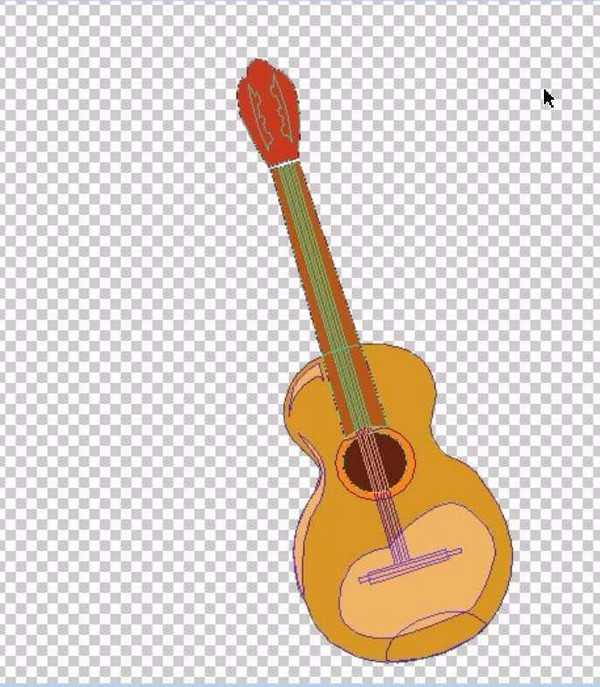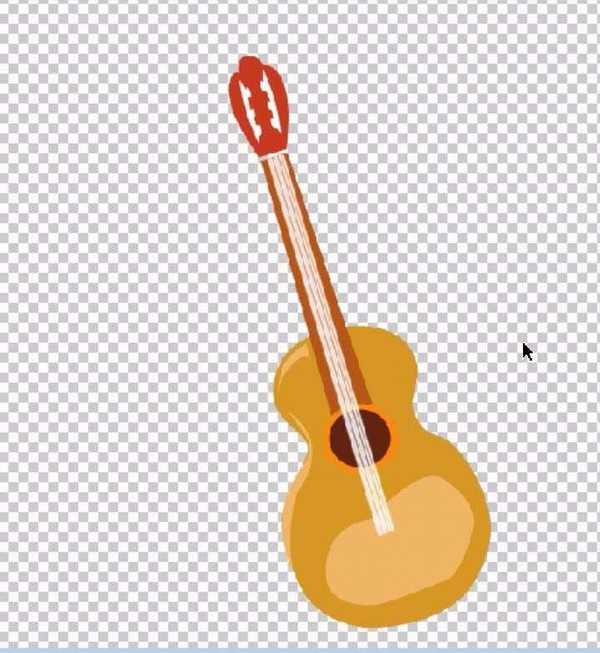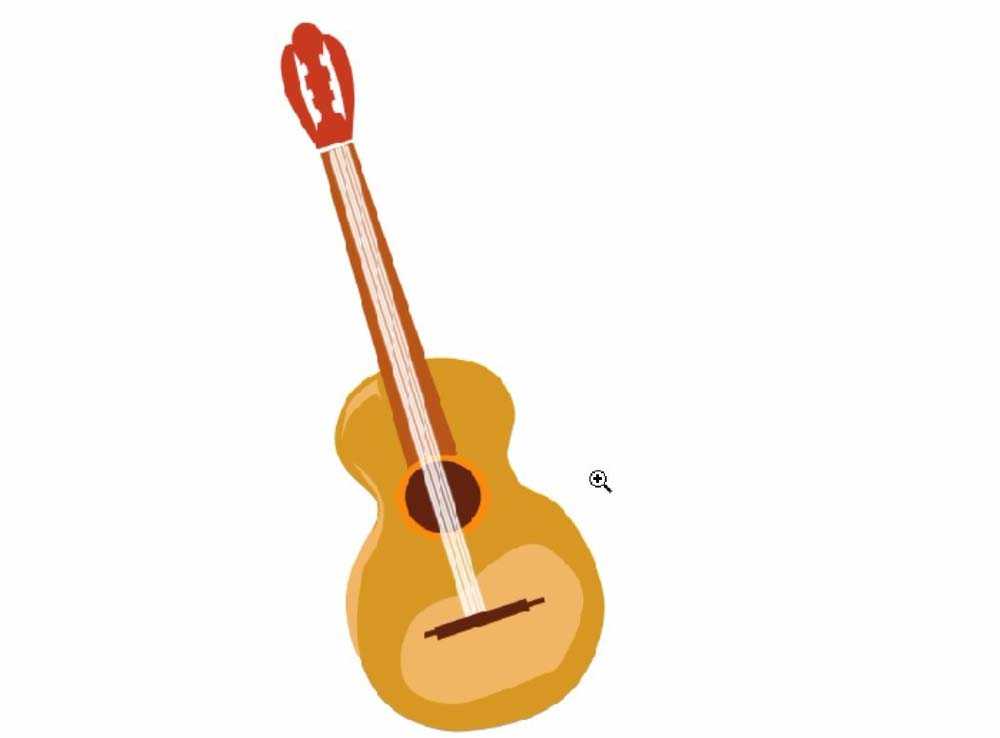ps中想要绘制一个简单的吉他图标,该怎么绘制呢?下面我们就来看看详细的教程。
- 软件名称:
- Adobe Photoshop 8.0 中文完整绿色版
- 软件大小:
- 150.1MB
- 更新时间:
- 2015-11-04立即下载
1、选择钢笔工具,我们绘制出这个吉它元素的所有的路径,主要有吉它的木箱、琴弦、中间的圆环、还有上方的琴弦控制结构等。这些元素虽然很多,但是它们在绘制上面没有难度。我们一个个的耐心绘制就行了。
2、设置前景色为黄棕色,我们填充这个吉它的木箱底座。
3、设置前景色为红棕色,我们填充这个吉它的顶端控制部件。
4、设置前景色为暗棕色,我们填充这个琴弦所在的木结构子路径。
5、设置前景色橙黄色,我们填充这个圆环,设置前景色为红棕色,我们填充中间的小圆环。
6、设置前景色为淡粉色,我们填充吉它上面的两个亮区的子路径,从而让这个吉它的木箱有了明暗的不同。
7、这一步就开始描边琴弦了,设置前景色为白色,我们选择所有的琴弦路径,我们选择适当的毛笔粗细再进行一个描边。
8、接下来,我们继续完成吉它上面其它路径的颜色填充,从而完成整个吉它的绘制。
9、给吉它加上一个白色的背景,再复制出一个吉它,让其水平对称变换位置,再缩小一下,成为一个吉它的宣传图!
以上就是ps中绘制吉他图标的教程,希望大家喜欢,请继续关注。
相关推荐:
ps怎么设计线条玫瑰图形的标志?
ps怎么设计柚子图标? ps画柚子logo的教程
ps怎么设计双半圆环抱的图标? ps立体图标的设计方法